 TNEF-Format - Winmail.dat Anhang bei Outlook-Versand - Lösungen
TNEF-Format - Winmail.dat Anhang bei Outlook-Versand - Lösungen - 23.06.2013
von Thomas Windscheif / Microlinc
Symptom:
Empfänger die nicht Outlook als E-Mail-Client verwenden, empfangen im Anhang nur die Datei winmail.dat.
Der Grund ist, das Outlook bei E-Mails die rtf-formatiert sind die Anhänge TNEF-formatiert anhängt (also als winmail.dat-Block). Bestimmte Clients wie z. B. Thunderbird können ohne entsprechende Add-Ons diese Datei nicht extrahieren. Als Empfänger kann man entweder das entsprechende Add-On nachladen oder mittels einer Drittanbieter-Software extrahieren (z. B. Winmail Opener http://www.eolsoft.com/).
Kleine Format-Info:
Das RTF-Format ist ein Word-Format, hierbei kann man diverse Schriftveränderungen durchführen z. B. Fettdruck, Schriftfarbe etc.
HTML ist ein standardisiertes Internetformat, hierbei kann man ebenfalls diverse Schriftveränderungen durchführen, hier kann man auch Skriptings einbetten, externe Bilder, etc. . Es ist heute eig. Standard, alle Werbe-E-Mails werden in diesem Format versandt. Es kann aber sein, das auf Empfängerseite z. B. durch Spamfilter oder Sicherheitsfilter die Nachricht "gestutzt" wird.
Nur-Text verfügt über nur geringe Möglichkeiten der Textgestaltung, eigentlich nur Zeilenumbrüche und die entsprechenden Zeichen. Es ist ein sehr sicheres Format, es sieht überall gleich "farblos" aus und kann von jedem Client angezeigt werden.
Lösung:
Als Benutzer von Outlook könen Sie entweder das Nachrichtenformat einzeln oder global ändern.
Einzeln (Outlook 2010)
- Öffnen Sie hierzu Outlook
- Klicken Sie auf Neu zum Erstellen einer neuen Nachricht
- Klicken Sie auf den Reiter "Text formatieren"
- Wählen Sie dann in der darunter liegenden Menübandreihe unter Format "Nur Text" oder "HTML" aus.
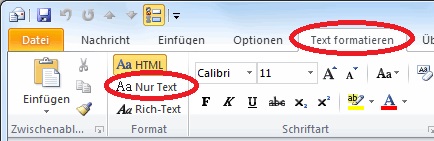
Alle E-Mails global (Outlook 2010)
- Klicken Sie auf den Reiter "Datei".
- Klicken Sie im nun erscheinenden Menü auf "Optionen".
- Klicken Sie im nun erscheinenden Fenster auf "E-Mail" (linken Seite).
- Im Bereich "Nachrichten verfassen" wählen Sie bei "Nachricht in diesem Format verfassen" auf "HTML" oder "Nur-Text".
via Gruppenrichtlinie (bei Domain-Systemen)
Es ist möglich via Registry die TNEF-Formatierung zu deaktivieren und trotzdem RTF-Formatiert zu versenden.
Hier eine kleine Anleitung wie man via Gruppenrichtlinie eine Verteilung der Deaktivierung bei angeschlossenen Clients erreicht:
- Öffnen Sie die Gruppenrichtlinienverwaltung (Start>Systemsteuerung>Verwaltung)
- Öffnen oder Erstellen Sie ein Gruppenrichtlinien-Objekt, welches die Richtlinien für die entsprechenden Clients verteilt.
- Navigieren Sie im Gruppenrichtlinienverwaltungs-Editor zu Benutzerkonfiguration>Einstellungen>Windows-Einstellungen>Registrierung.
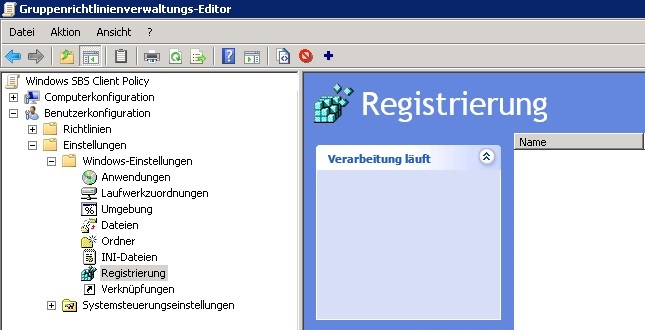
- Klicken Sie mit der rechten Maustaste in den weißen Bereich auf der rechten Seite des Fensters.
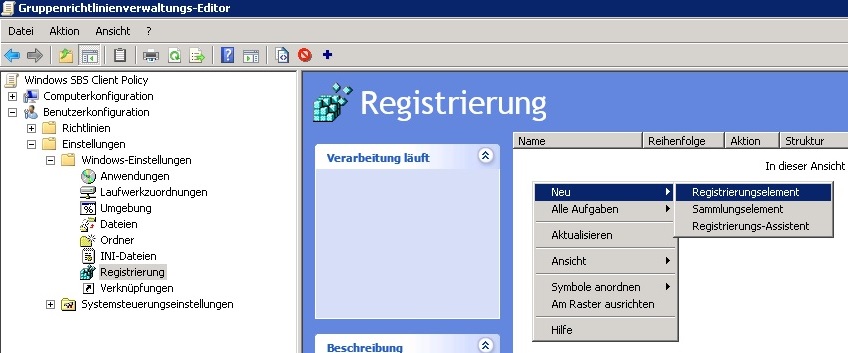
- Wählen Sie "Neu", darunter "Registrierungselement".
- Im nun erscheinenden Fenster wählen Sie unter "Aktion:" "Ersetzen".
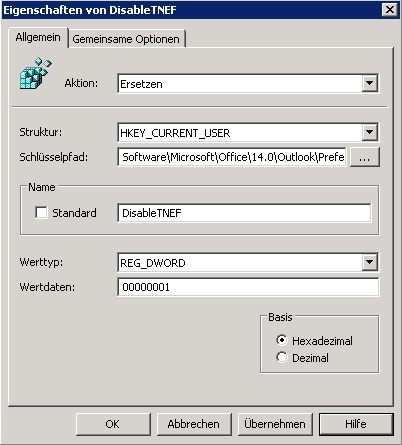
- Unter "Struktur:" wählen Sie bitte "HKEY_CURRENT_USER" aus.
- Unter "Schlüsselpfad:" geben Sie folgenden Pfad (je nach Outlook Version) ein:
- für Outlook 2007:
Software\Microsoft\Office\12.0\Outlook\Preferences
Bitte beachten: Bei Verwendung von Outlook 2007 bitte erst das Hotfix KB2596845 (siehe http://support.microsoft.com/kb/2596845) installieren, da sonst der Versand der E-Mails nicht möglicht ist. - für Outlook 2010:
Software\Microsoft\Office\14.0\Outlook\Preferences - für Outlook 2013:
Software\Microsoft\Office\15.0\Outlook\Preferences
- für Outlook 2007:
- Geben Sie im Bereich "Name" "DisableTNEF" ein.
- Wählen Sie unter "Werttyp:" "REG_DWORD".
- Geben im Sie im Feld "Wertdaten" "1" ein und wählen Sie im Bereich "Basis" "Dezimal" aus.
- Klicken Sie abschließend auf "OK".
Eine manuelles Update der Gruppenrichtlinienobjekte der Clients ohne Neustart ist durch Eingabe des Befehls "gpupdate /force" in der Windows Eingabeaufforderung möglich, alternativ müssen Sie die PCs einmal neustarten. Sollten Sie mehrere Outlook-Versionen im Einsatz haben, erstellen Sie einfach weitere Registrierungselemente und füllen Sie diese jeweils mit dem entsprechenden Pfad.
via Exchange Managementshell in Exchange-Umgebungen
- Öffnen Sie die Exchange Management-Shell
- Geben Sie folgenden Befehl ein um eine Übersicht der registrierten Remote-Domains zu erhalten:
Get-RemoteDomain - Bei einfachen Umgebungen ist die Identity der Remotedomain "Default". Geben Sie nun folgenden Befehl ein um TNEF für ausgehende Nachrichten zu deaktivieren:
Set-RemoteDomain "Default" -TNEFEnabled $false - Die TNEF-Formatierung wird nun bei ausgehenden Nachrichten entfernt.
siehe auch http://technet.microsoft.com/de-de/library/bb310786(v=exchg.141).aspx (TNEF-Konvertierungsoptionen)
http://technet.microsoft.com/de-de/library/bb124931(v=exchg.141).aspx (Konfigurieren der Eigenschaften von Remotedomänen)